App-Start-Anzeigen sind ein spezielles Anzeigenformat für Publisher, die die Ladebildschirme ihrer App monetarisieren möchten. App-Start-Anzeigen können jederzeit geschlossen werden. Sie werden eingeblendet, wenn Nutzer Ihre App in den Vordergrund holen.
Bei App-Start-Anzeigen ist automatisch das Branding Ihrer App zu sehen, damit die Nutzer wissen, dass sie sich in Ihrer App befinden. Hier ist ein Beispiel für eine App-Start-Anzeige:
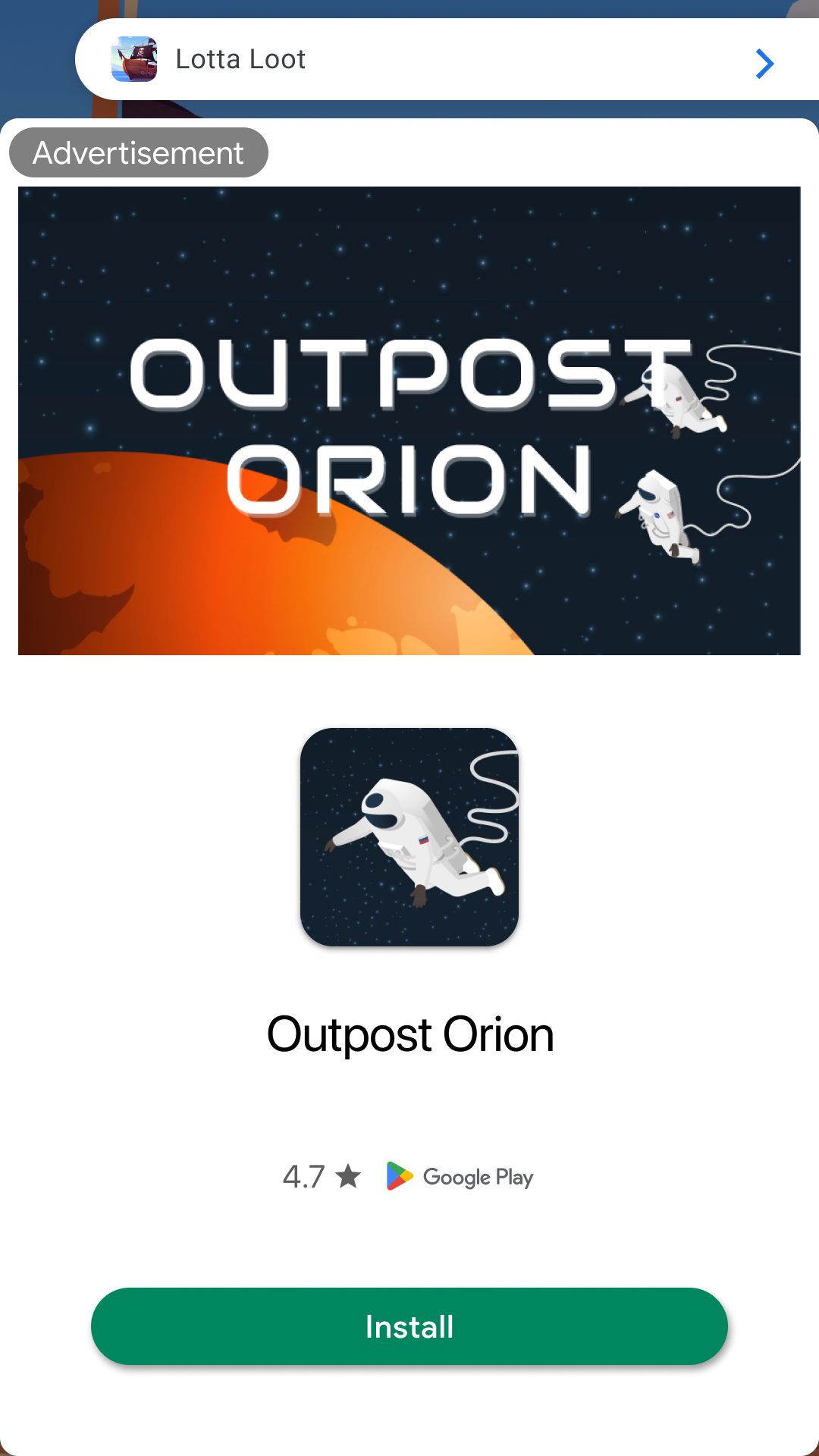
Voraussetzungen
- Führen Sie die Schritte im Startleitfaden aus
- Unity-Plug-in 7.1.0 oder höher.
Immer Testanzeigen verwenden
Der folgende Beispielcode enthält eine Anzeigenblock-ID, mit der Sie Testanzeigen anfordern können. Sie wurde speziell konfiguriert, um für jede Anfrage Testanzeigen anstelle von Produktionsanzeigen zurückzugeben. Daher ist die Verwendung sicher.
Nachdem Sie eine App in der Ad Manager-Weboberfläche registriert und eigene Anzeigenblock-IDs für die Verwendung in Ihrer App erstellt haben, sollten Sie Ihr Gerät während der Entwicklung jedoch explizit als Testgerät konfigurieren.
/21775744923/example/app-open
Implementierung
Die wichtigsten Schritte zum Integrieren von App-Start-Anzeigen sind:
- Hilfsklasse erstellen
- App-Start-Anzeige laden
- Auf App-Start-Anzeigen-Ereignisse warten
- Ablauf von Anzeigen berücksichtigen
- Auf App-Statusereignisse warten
- App-Start-Anzeige präsentieren
- App-Start-Anzeige bereinigen
- Nächste App-Start-Anzeige vorab laden
Hilfsklasse erstellen
Erstellen Sie eine neue Klasse mit dem Namen AppOpenAdController, um die Anzeige zu laden. Diese Klasse steuert eine Instanzvariable, um eine geladene Anzeige und die Anzeigenblock-ID für jede Plattform zu erfassen.
using System;
using UnityEngine;
using GoogleMobileAds.Api;
using GoogleMobileAds.Common;
/// <summary>
/// Demonstrates how to use the Google Mobile Ads app open ad format.
/// </summary>
[AddComponentMenu("GoogleMobileAds/Samples/AppOpenAdController")]
public class AppOpenAdController : MonoBehaviour
{
// This ad unit is configured to always serve test ads.
private string _adUnitId = "/21775744923/example/app-open";
public bool IsAdAvailable
{
get
{
return _appOpenAd != null;
}
}
public void Start()
{
// Initialize Google Mobile Ads Unity Plugin.
MobileAds.Initialize((InitializationStatus initStatus) =>
{
// This callback is called once the MobileAds SDK is initialized.
});
}
/// <summary>
/// Loads the app open ad.
/// </summary>
public void LoadAppOpenAd()
{
}
/// <summary>
/// Shows the app open ad.
/// </summary>
public void ShowAppOpenAd()
{
}
}
App-Start-Anzeige laden
App-Start-Anzeigen werden mit der statischen Methode Load() in der Klasse AppOpenAd geladen. Für die Methode „load“ sind eine Anzeigenblock-ID, ein AdManagerAdRequest-Objekt und ein Completion-Handler erforderlich, der aufgerufen wird, wenn das Laden der Anzeige erfolgreich ist oder fehlschlägt. Das geladene AppOpenAd-Objekt wird als Parameter im Completion-Handler bereitgestellt. Das folgende Beispiel zeigt, wie Sie eine AppOpenAd laden.
// This ad unit is configured to always serve test ads.
private string _adUnitId = "/21775744923/example/app-open";
private AppOpenAd appOpenAd;
/// <summary>
/// Loads the app open ad.
/// </summary>
public void LoadAppOpenAd()
{
// Clean up the old ad before loading a new one.
if (appOpenAd != null)
{
appOpenAd.Destroy();
appOpenAd = null;
}
Debug.Log("Loading the app open ad.");
// Create our request used to load the ad.
var adRequest = new AdManagerAdRequest();
// send the request to load the ad.
AppOpenAd.Load(_adUnitId, adRequest,
(AppOpenAd ad, LoadAdError error) =>
{
// if error is not null, the load request failed.
if (error != null || ad == null)
{
Debug.LogError("app open ad failed to load an ad " +
"with error : " + error);
return;
}
Debug.Log("App open ad loaded with response : "
+ ad.GetResponseInfo());
appOpenAd = ad;
RegisterEventHandlers(ad);
});
}
Auf App-Start-Anzeigen-Ereignisse warten
Um das Verhalten Ihrer Anzeige weiter anzupassen, können Sie eine Reihe von Ereignissen im Lebenszyklus der Anzeige abfangen, z. B. das Öffnen und Schließen. Sie können auf diese Ereignisse warten, indem Sie einen Delegaten registrieren, wie unten gezeigt.
private void RegisterEventHandlers(AppOpenAd ad)
{
// Raised when the ad is estimated to have earned money.
ad.OnAdPaid += (AdValue adValue) =>
{
Debug.Log(String.Format("App open ad paid {0} {1}.",
adValue.Value,
adValue.CurrencyCode));
};
// Raised when an impression is recorded for an ad.
ad.OnAdImpressionRecorded += () =>
{
Debug.Log("App open ad recorded an impression.");
};
// Raised when a click is recorded for an ad.
ad.OnAdClicked += () =>
{
Debug.Log("App open ad was clicked.");
};
// Raised when an ad opened full screen content.
ad.OnAdFullScreenContentOpened += () =>
{
Debug.Log("App open ad full screen content opened.");
};
// Raised when the ad closed full screen content.
ad.OnAdFullScreenContentClosed += () =>
{
Debug.Log("App open ad full screen content closed.");
};
// Raised when the ad failed to open full screen content.
ad.OnAdFullScreenContentFailed += (AdError error) =>
{
Debug.LogError("App open ad failed to open full screen content " +
"with error : " + error);
};
}
Ablauf von Anzeigen berücksichtigen
Fügen Sie dem AppOpenAdController eine Methode hinzu, mit der geprüft wird, wie lange es her ist, dass Ihre Anzeige geladen wurde, damit keine abgelaufene Anzeige ausgeliefert wird.
Prüfen Sie dann mit dieser Methode, ob die Anzeige noch gültig ist.
Bei App-Start-Anzeigen tritt nach 4 Stunden eine Zeitüberschreitung auf. Speichern Sie die Ladezeit im Cache in der Variablen _expireTime.
// send the request to load the ad.
AppOpenAd.Load(_adUnitId, adRequest,
(AppOpenAd ad, LoadAdError error) =>
{
// If the operation failed, an error is returned.
if (error != null || ad == null)
{
Debug.LogError("App open ad failed to load an ad with error : " +
error);
return;
}
// If the operation completed successfully, no error is returned.
Debug.Log("App open ad loaded with response : " + ad.GetResponseInfo());
// App open ads can be preloaded for up to 4 hours.
_expireTime = DateTime.Now + TimeSpan.FromHours(4);
_appOpenAd = ad;
});
Aktualisieren Sie die Property IsAdAvailable, um _expireTime zu prüfen und zu bestätigen, dass die geladene Anzeige noch gültig ist.
public bool IsAdAvailable
{
get
{
return _appOpenAd != null
&& _appOpenAd.IsLoaded()
&& DateTime.Now < _expireTime;
}
}
Auf App-Statusereignisse warten
Mit AppStateEventNotifier können Sie Ereignisse im Vorder- und Hintergrund der Anwendung erfassen. Diese Klasse löst das AppStateChanged-Ereignis aus, wenn die Anwendung in den Vordergrund oder Hintergrund wechselt.
private void Awake()
{
// Use the AppStateEventNotifier to listen to application open/close events.
// This is used to launch the loaded ad when we open the app.
AppStateEventNotifier.AppStateChanged += OnAppStateChanged;
}
private void OnDestroy()
{
// Always unlisten to events when complete.
AppStateEventNotifier.AppStateChanged -= OnAppStateChanged;
}
Wenn wir den Status AppState.Foreground verarbeiten und IsAdAvailable gleich true ist, rufen wir ShowAppOpenAd() auf, um die Anzeige zu präsentieren.
private void OnAppStateChanged(AppState state)
{
Debug.Log("App State changed to : "+ state);
// if the app is Foregrounded and the ad is available, show it.
if (state == AppState.Foreground)
{
if (IsAdAvailable)
{
ShowAppOpenAd();
}
}
}
App-Start-Anzeige präsentieren
Rufen Sie zum Präsentieren einer geladenen App-Start-Anzeige die Methode Show() für die AppOpenAd-Instanz auf. Anzeigen können nur einmal pro Seitenaufruf ausgeliefert werden. Verwenden Sie die Methode CanShowAd(), um zu prüfen, ob die Anzeige bereit ist.
/// <summary>
/// Shows the app open ad.
/// </summary>
public void ShowAppOpenAd()
{
if (appOpenAd != null && appOpenAd.CanShowAd())
{
Debug.Log("Showing app open ad.");
appOpenAd.Show();
}
else
{
Debug.LogError("App open ad is not ready yet.");
}
}
App-Start-Anzeige bereinigen
Wenn Sie mit einer AppOpenAd fertig sind, rufen Sie die Methode Destroy() auf, bevor Sie die entsprechende Referenz löschen:
appOpenAd.Destroy();
Dadurch wird dem Plug-in mitgeteilt, dass das Objekt nicht mehr verwendet wird und der von ihm belegte Arbeitsspeicher freigegeben werden kann. Wenn diese Methode nicht aufgerufen wird, kommt es zu Speicherlecks.
Nächste App-Start-Anzeige vorab laden
AppOpenAd ist ein Einmalobjekt. Das bedeutet, dass das Objekt nicht noch einmal verwendet werden kann, nachdem eine Anzeige beim Öffnen der App ausgeliefert wurde. Wenn Sie eine weitere App-Start-Anzeige anfordern möchten, müssen Sie ein neues AppOpenAd-Objekt erstellen.
Um eine App-Start-Anzeige für die nächste Impression vorzubereiten, laden Sie sie vorab, sobald das Anzeigenereignis OnAdFullScreenContentClosed oder OnAdFullScreenContentFailed ausgelöst wird.
private void RegisterReloadHandler(AppOpenAd ad)
{
...
// Raised when the ad closed full screen content.
ad.OnAdFullScreenContentClosed += ()
{
Debug.Log("App open ad full screen content closed.");
// Reload the ad so that we can show another as soon as possible.
LoadAppOpenAd();
};
// Raised when the ad failed to open full screen content.
ad.OnAdFullScreenContentFailed += (AdError error) =>
{
Debug.LogError("App open ad failed to open full screen content " +
"with error : " + error);
// Reload the ad so that we can show another as soon as possible.
LoadAppOpenAd();
};
}
Kaltstarts und Ladebildschirme
In der bisherigen Dokumentation wird davon ausgegangen, dass Sie App-Start-Anzeigen nur einblenden, wenn Nutzer Ihre App in den Vordergrund holen, während sie im Arbeitsspeicher angehalten wird. Von einem „Kaltstart“ spricht man, wenn Ihre App gestartet wird, aber nicht zuvor im Arbeitsspeicher angehalten wurde.
Ein Beispiel für einen Kaltstart ist, wenn ein Nutzer Ihre App zum ersten Mal öffnet. Bei Kaltstarts ist keine zuvor geladene App-Start-Anzeige verfügbar, die sofort präsentiert werden kann. Die Verzögerung zwischen dem Zeitpunkt, zu dem Sie eine Anzeige anfordern, und dem Zeitpunkt, zu dem Sie eine Anzeige erhalten, kann dazu führen, dass Nutzer Ihre App kurzzeitig verwenden können, bevor sie von einer Anzeige überrascht werden, die nicht zum Kontext passt. Dies sollte vermieden werden, da es zu einer schlechten Nutzererfahrung führt.
Die bevorzugte Methode für App-Start-Anzeigen bei Kaltstarts ist die Verwendung eines Ladebildschirms zum Laden der Assets Ihres Spiels oder Ihrer App. Die Anzeige sollte nur auf dem Ladebildschirm eingeblendet werden. Wenn Ihre App vollständig geladen wurde und der Nutzer zum Hauptinhalt Ihrer App weitergeleitet wurde, sollte die Anzeige nicht mehr präsentiert werden.
Best Practices
Mit App-Start-Anzeigen können Sie den Ladebildschirm Ihrer App monetarisieren, wenn die App zum ersten Mal gestartet wird und wenn Nutzer zwischen Apps wechseln. Damit Ihre Nutzer Ihre App gerne verwenden, sollten Sie die folgenden Best Practices beachten.
- Blenden Sie die erste App-Start-Anzeige ein, nachdem die Nutzer Ihre App einige Male verwendet haben.
- Blenden Sie App-Start-Anzeigen ein, wenn Ihre Nutzer ansonsten darauf warten müssten, dass Ihre App geladen wird.
- Wenn sich die App-Start-Anzeige auf einem Ladebildschirm befindet und der Ladevorgang abgeschlossen ist, bevor die Anzeige beendet wird, beenden Sie den Ladebildschirm im
OnAdDidDismissFullScreenContent-Event-Handler. - Auf der iOS-Plattform wird durch
AppStateEventNotifiereinAppStateEventClient GameObjectinstanziiert. DiesesGameObjectist erforderlich, damit Ereignisse ausgelöst werden. Sie dürfen es also nicht löschen. Ereignisse werden nicht mehr ausgelöst, wenn dasGameObjectgelöscht wird.
Zusätzliche Ressourcen
- HelloWorld-Beispiel: Eine minimale Implementierung aller Anzeigenformate.

